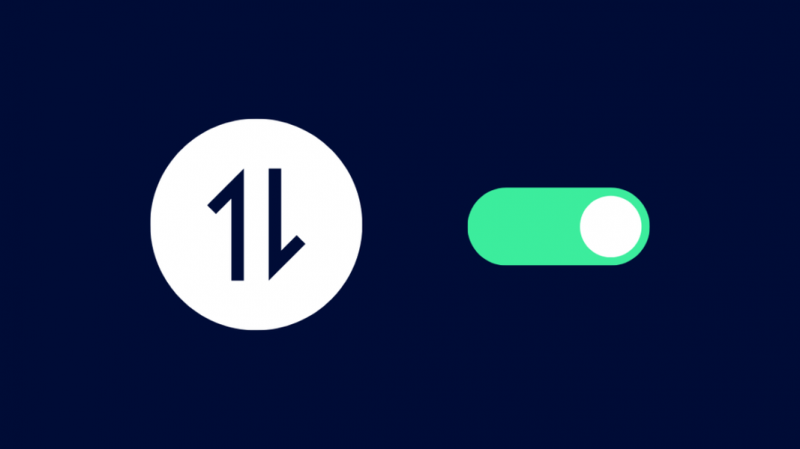Fetteren min, som bodde hjemme hos meg i sommer, brukte en Tracfone-forbindelse som et midlertidig telefonnummer mens han var på ferie og ønsket å kontakte noen i en nødssituasjon.
Han snakket med en av kollegene sine gjennom tekster, men han sluttet tilfeldig å motta tekster fra dem helt ut av det blå.
Han fortalte meg situasjonen han var i, og han ønsket å fikse problemet siden det var ganske viktig for ham å finne ut om noe alvorlig skjedde på jobben mens han tok ferie.
Så jeg gikk på internett for å gi ham litt hjelp, og det var ikke noe bedre sted enn Tracfones offisielle støttenettsteder og deres brukerfora.
Jeg fant ut hvordan Tracfone opererte, noe som hjalp meg med å formulere et sett med feilsøkingstrinn som skulle hjelpe med å fikse problemet som min fetters telefon hadde.
Denne veiledningen er et resultat av den forskningen og min prøving og feiling, slik at du også kan begynne å motta meldinger igjen på Tracfone-tilkoblingen din.
For å fikse din Tracfone som ikke mottar noen meldinger, prøv å holde mobildata slått på. Prøv å starte telefonen på nytt eller tilbakestille den hvis meldingene fortsatt nekter å komme.
Jeg vil også snakke om hvorfor du trenger mobildata slått på for å sende og motta meldinger og hvordan du tilbakestiller telefonen til fabrikkstandard.
Slå på mobildata
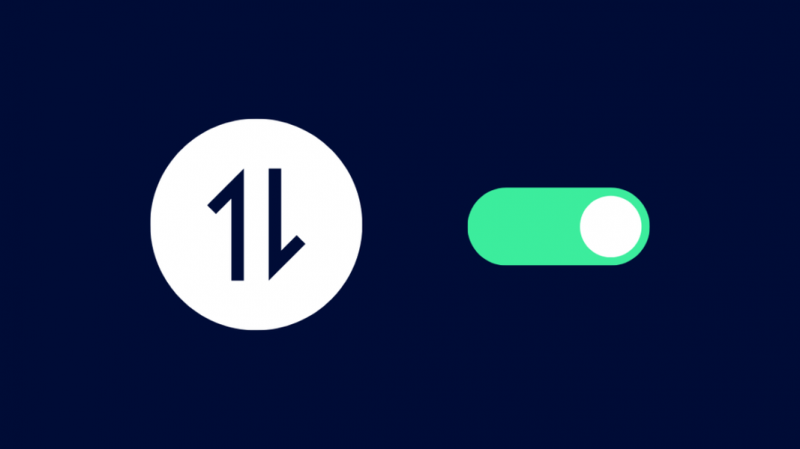
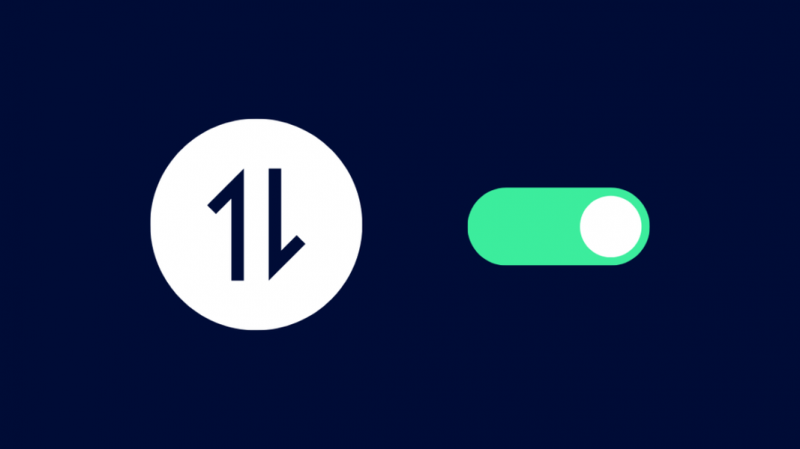
De fleste telefoner bruker nå RCS-meldinger, som er som iMessage og andre meldingstjenester som bruker mobildata til å sende og motta meldinger.
Hvis telefonen din ikke mottar noen meldinger, kan du prøve å slå på mobildata på telefonen.
Databruk vil ikke være et problem fordi tekstmeldinger ikke vil bruke mye av dataene dine, og Tracfone belaster meldinger separat fra data uansett.
Slik slår du på mobildata på Android:
- Bruk to fingre til å sveipe ned fra toppen av skjermen for å åpne Hurtiginnstillinger panel.
- Finne Mobildata og slå den på.
For iOS:
- Åpne Innstillinger app.
- Å velge Cellular .
- Sving Mobildata på.
Etter at du har slått på data, start meldingsappen og se om du begynner å motta meldinger.
Tøm meldingsappens cache


Alle apper, inkludert meldingsappen din, har en hurtigbuffer for å lagre data som den ofte bruker for å redusere tiden det tar å behandle en handling.
Hvis cachen får ødelagte data skrevet til den, kan det gjøre at appen ikke fungerer som den skal og kan føre til at den ikke mottar meldingene dine.
Slik tømmer du hurtigbufferen på Android:
- Åpne Innstillinger app.
- Å velge Apper eller App Manager.
- Finn meldingsappen og velg den.
- Trykk på Oppbevaring , deretter Tøm cache .
For iOS:
- Åpen Innstillinger .
- Gå til Generell , deretter iPhone-lagring .
- Finn meldingsappen og velg Last ned appen .
- Bekreft forespørselen som vises.
Etter å ha tømt hurtigbufferen eller lastet ut appen, start appen på nytt og vent på at meldinger lastes inn.
Start telefonen på nytt
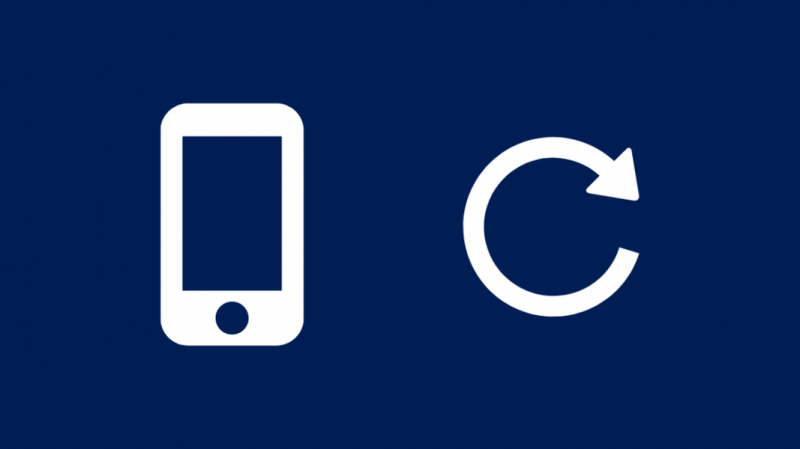
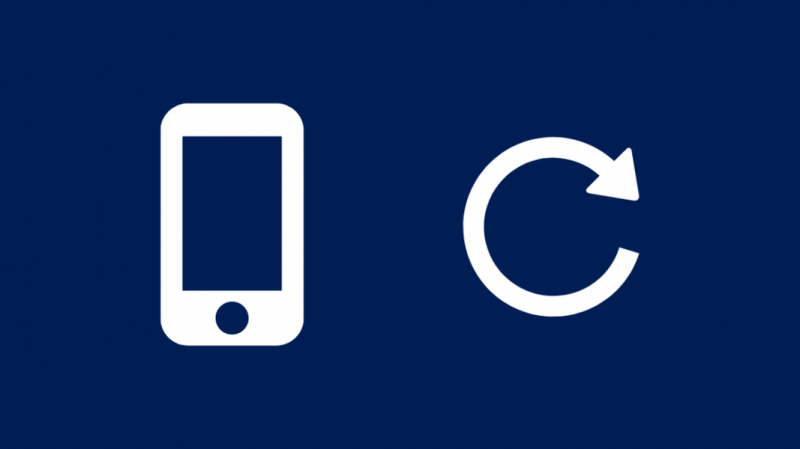
Når det ikke fungerer å tømme meldingsappens cache, kan du prøve å starte telefonen på nytt for å prøve å fikse problemet.
En omstart myk tilbakestilling av telefonen, noe som kan være nok til å fikse problemet som plager telefonen og stoppe den fra å motta meldinger.
Slik starter du Android på nytt:
- Trykk og hold inne strømknappen på siden av telefonen.
- Trykk på Start på nytt.
- Hvis telefonen din ikke har muligheten til å starte på nytt, slår du av telefonen ved å trykke på Slå av , og slå den på igjen.
- Vent til telefonen slår seg på.
For å starte iPhone X, 11, 12 på nytt
- Trykk og hold inne Volum opp-knappen og sideknappen.
- Bruk glidebryteren til å slå av telefonen.
- Trykk og hold knappen på siden av telefonen for å slå telefonen på igjen.
iPhone SE (2. generasjon), 8, 7 eller 6
- Trykk og hold sideknappen.
- Bruk glidebryteren til å slå av telefonen.
- Trykk og hold knappen på siden av telefonen for å slå telefonen på igjen.
iPhone SE (1. generasjon), 5 og tidligere
- Trykk og hold inne den øverste knappen.
- Bruk glidebryteren til å slå av telefonen.
- Trykk og hold knappen på toppen av telefonen for å slå telefonen på igjen.
Sett inn SIM-kortet på nytt
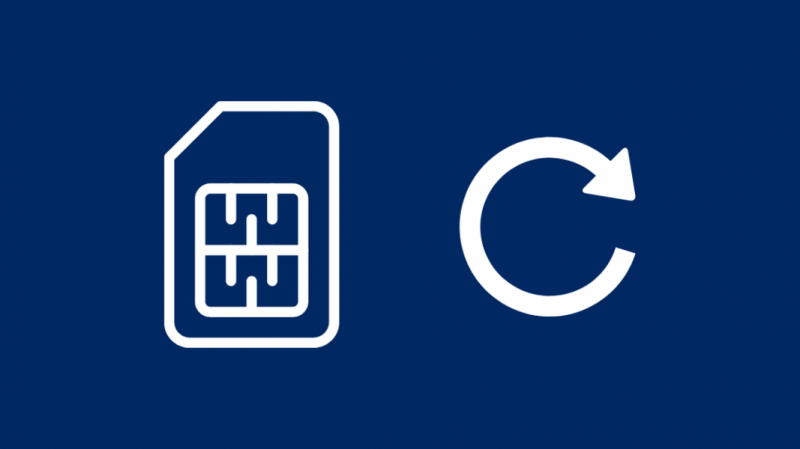
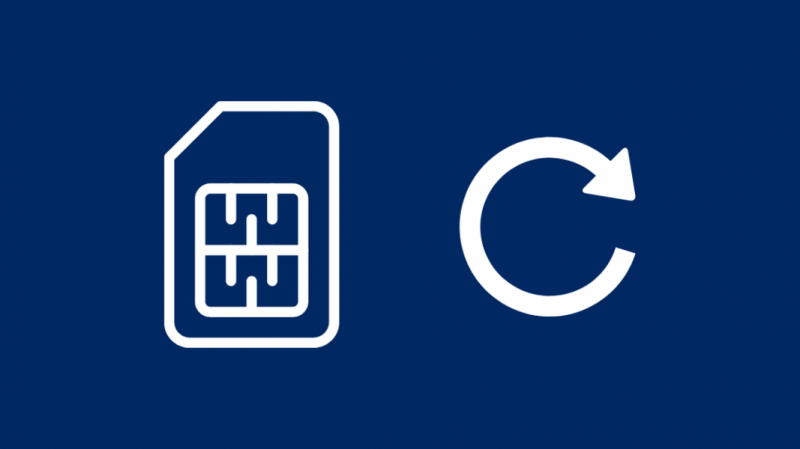
Problemer med SIM-kort kan også hindre telefonen i å motta meldinger på riktig måte.
Et SIM-kort som du ikke har satt inn riktig, kan også påvirke telefonens mobildatatilkobling, noe som igjen kan stoppe meldingsappen fra å fungere som den skal.
Den eneste løsningen er å ta ut SIM-kortet og sette det inn igjen.
Å gjøre dette:
- Finn SIM-sporet på siden av telefonen. Det skal være et spor med et nålhull i nærheten.
- Bruk SIM-utløserverktøyet som fulgte med for å åpne skuffen. Du kan også bruke en binders som er bøyd åpen.
- Ta ut SIM-skuffen
- Ta ut SIM-kortet og vent i minst ett minutt.
- Plasser SIM-kortet tilbake i skuffen, og sørg for at SIM-kortet sitter riktig.
- Sett skuffen inn i sporet.
- Start telefonen på nytt.
Etter å ha gjort dette, start meldingsappen på nytt mens du har mobildata slått på og se om du kan motta meldinger igjen.
Tilbakestill telefonen
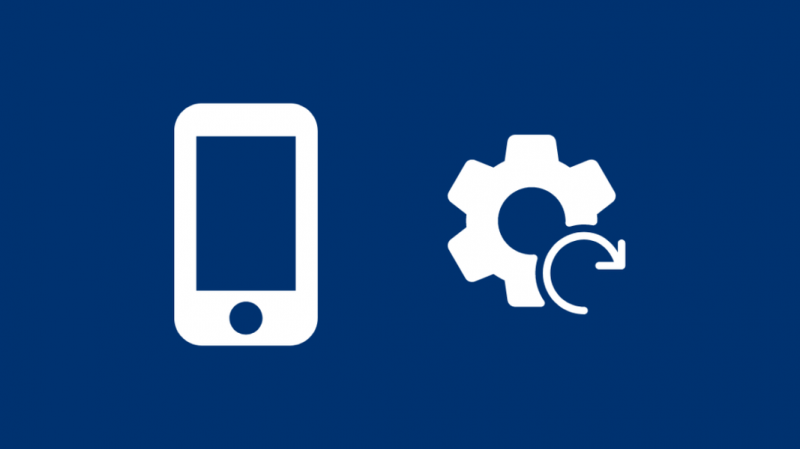
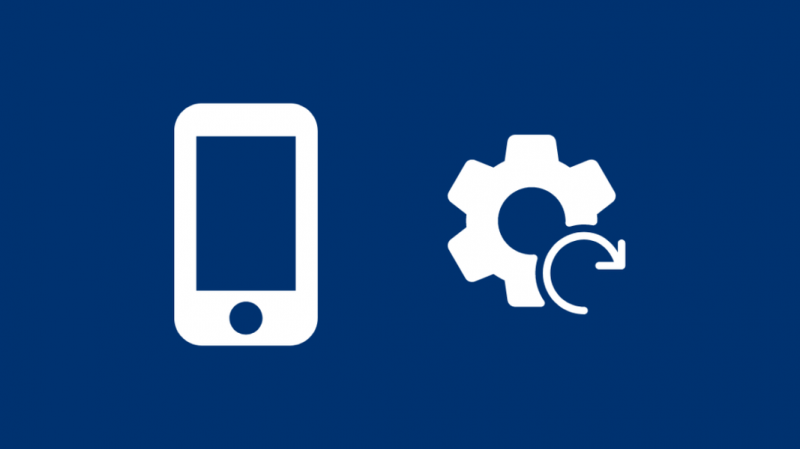
En tilbakestilling av telefonen din kan fikse flere problemer enn en omstart eller en gjeninnsetting av SIM noen gang kan fikse, så en tilbakestilling blir det siste du kan prøve når du feilsøker et telefonproblem selv.
Jeg nevner at det bør være den siste fordi en tilbakestilling av telefonen til fabrikkstandard vil slette alle data på telefonen, logge deg ut av alle kontoer og slette alle appene du har installert på telefonen.
Så gjør dette bare hvis du har tatt en sikkerhetskopi av telefonen tidligere, eller hvis det ikke spiller noen rolle at dataene blir slettet.
Slik tilbakestiller du Android til fabrikkstandard:
- Åpne Innstillinger app.
- Finne Systeminnstillinger .
- Trykk på Fabrikkinnstilling, deretter Slett alle data .
- Trykk på Tilbakestill telefonen .
- Bekreft forespørselen og vent til telefonen starter på nytt.
Slik tilbakestiller du iPhone til fabrikkstandard:
- Åpne Innstillinger app.
- Trykk på Generell .
- Gå til Nullstille fra Generell .
- Trykk på Slett alt innhold og innstillinger .
- Skriv inn passordet ditt for å starte tilbakestillingsprosessen.
Etter at telefonen er tilbakestilt, gå gjennom det første oppsettet på nytt og koble til internett.
Sjekk om du kan motta meldinger på telefonen igjen etter at du har koblet til Internett.
Kontakt Tracfone
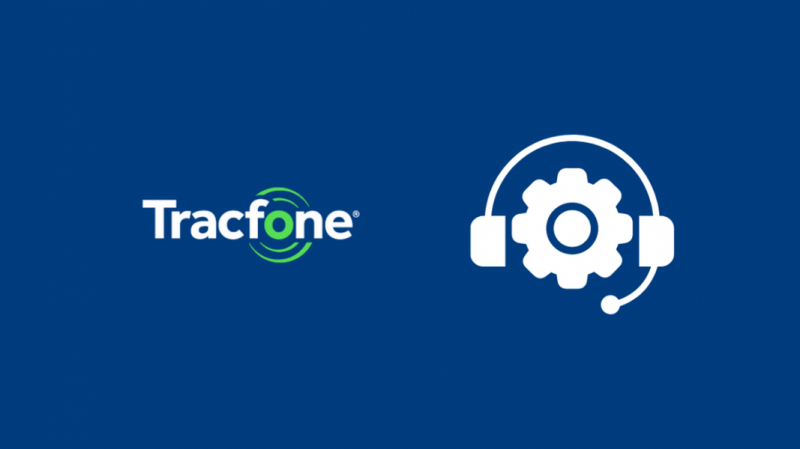
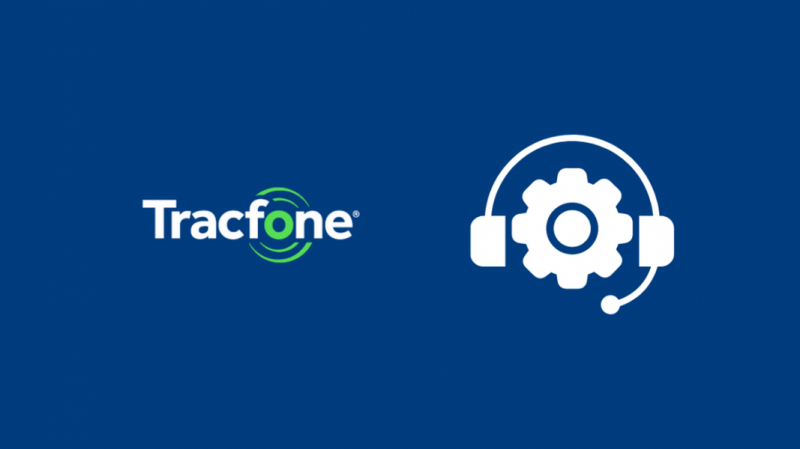
Hvis ingen av disse feilsøkingstrinnene jeg har snakket om ser ut til å fikse meldingsproblemet for deg, kan du gjerne kontakt Tracfone .
Kundestøtte vil prøve å fikse problemet over telefon, og hvis de ikke kan, planlegger de en avtale på nærmeste Tracfone-butikk slik at du kan ta telefonen inn for en bedre diagnose.
Siste tanker
Du kan også prøve å bruke SIM-kortet på en annen telefon for å bekrefte om det ikke var et problem med SIM-kortet ditt.
Hvis det samme problemet vises på begge enhetene, kan det hende at SIM-kortet må byttes ut.
Heldigvis lar Tracfone deg bestille erstatnings-SIM-kort, noe du kan gjøre ved å heve en støttebillett på nettsiden deres.
Du kan også like å lese
- Tracfone No Service: Slik feilsøker du på sekunder
- Min Tracfone vil ikke koble til Internett: Slik fikser du på få minutter
- Ugyldig SIM-kort på Tracfone: Slik fikser du på få minutter
- Er Device Pulse Spyware: Vi gjorde forskningen for deg
ofte stilte spørsmål
Tillater Tracfone MMS-meldinger?
Tracfone bruker RCS-protokoller, som bruker telefonens datatilkobling til å sende og motta meldinger.
Dette betyr at du kan sende multimediemeldinger som videoer, bilder og mer uten MMSs lille filstørrelsesgrense.
Hvordan vet jeg om LTE er på?
For å vite om du er på et LTE-nettverk, sjekk nær signallinjen øverst til høyre på telefonen.
Hvis det står LTE, er du på et LTE-nettverk og har LTE slått på.
Påvirker data teksting?
De fleste operatører teller meldinger separat, så selv om du har gått tom for mobildata, vil du fortsatt kunne sende og motta meldinger på telefonen.
Hvorfor får jeg bare meldinger når dataene mine er på?
Den nyere RCS-meldingstjenesten krever at mobildata er slått på for at meldinger skal fungere skikkelig.
RCS bruker mobildataforbindelsen din til å sende og motta meldinger.